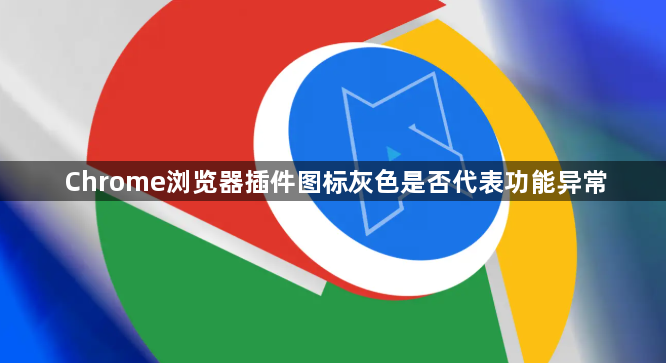
1. 检查扩展程序状态
- 点击浏览器右上角拼图图标,进入扩展管理页面。若插件显示为灰色且标注“停用”,表示已被系统禁用,需手动重新启用。
- 在地址栏输入`chrome://extensions/`,找到问题插件,关闭开关禁用后重新开启,可重置插件状态。
2. 排查Manifest V2协议兼容性
- 若插件基于旧版Manifest V2协议开发,可能因谷歌逐步淘汰该协议导致功能受限。此时需通过实验性设置恢复支持:
- 访问`chrome://flags/`,启用以下选项:
- `temporary-unexpire-flags-m137`(设置为Enabled)
- `extension-manifest-v2-deprecation-*`系列选项(全部设置为Disabled)
- `allow-legacy-mv2-extensions`(设置为Enabled)
- 重启浏览器后检查插件是否恢复。
3. 测试图标交互与进程运行
- 在插件图标区域连续点击3次,观察是否触发右键菜单或功能面板。若无反应,可能因缓存数据错误导致交互失效。
- 按`Ctrl+Shift+Esc`打开任务管理器,确认插件是否在“进程”列表中运行。若存在但CPU占用率为0%,说明插件已加载但未正常工作。
4. 检查浏览器设置与权限
- 进入Chrome设置→“扩展程序”,查看插件是否有“隐藏图标”或“行为阻止”等设置,取消相关勾选。
- 在`chrome://settings/隐私与安全`中,检查插件是否被限制访问特定网站,移除相关限制条目。
5. 清除缓存与重置设置
- 按`Ctrl+Shift+Delete`清除浏览数据(选择“全部时间”),重启浏览器后测试插件功能。
- 点击插件齿轮图标→“重置设置到默认值”,清除用户自定义配置,排除设置错误导致的故障。
6. 更新或重新安装插件
- 在扩展管理页面检查插件版本,若有“更新”提示,立即升级到最新版本。
- 若问题依旧,卸载插件后重新从官网下载安装,确保文件完整性。
7. 解决扩展冲突问题
- 逐个禁用其他扩展,每次禁用后测试目标插件功能,找出冲突项并卸载。
- 调整扩展加载顺序(在扩展管理页面拖动排序),避免功能冲突。